Grace à ce tutoriel, vous allez enfin savoir si votre switch est patchée ou non.
En effet, même si des sites comme ismyswitchpatched existent, il est possible que vous obteniez cette malheureuse réponse qui vous laissera dans le flou le plus total..

Mais grâce à la technique je vais vous expliquer, vous allez enfin obtenir une réponse claire et précise.
Je tiens à préciser que cette technique n'altère en rien votre switch. C'est donc sans aucuns risques pour votre switch.
C'est parti !
Pré-requis :
Étape 1 : Lancer la switch en mode RCM
Cette étape est très simple. Pour lancer votre switch en mode RCM, il vous suffit d’insérer le JIG dans le rail du joy-con droit. Une fois fait, vous appuyez sur le bouton Volume+ et vous appuyez sur le bouton Power tout en maintenant le bouton Volume+
Votre switch devrait s'allumer sur un écran noir.
Si jamais le logo de Nintendo apparaît, c'est qu'elle n'a pas démarré en RCM. Il vous faudra recommencer cette étape.
Étape 2 : Installer TegraRCMGui et les drivers APX
Passons maintenant à l'installation de TegraRCMGui et de ses drivers. Pour cela, lancer le fichier msi que vous avez téléchargé sur le site et suivez les instructions d'installations.
Une fois installé, vous pouvez lancer TegraRCMGui et vous rendre dans l'onglet Settings et de cliquer sur "Install Drivers"
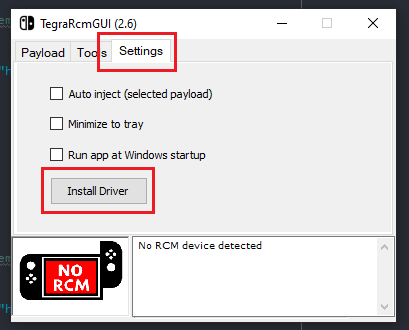
Vous allez obtenir ce message :
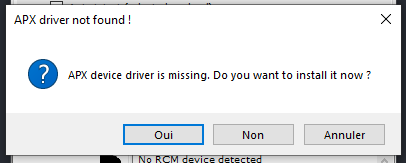
Cliquer sur Oui et suivez les instructions d’installation des drivers.
Étape 3 : Vérifier si la switch est bien en mode RCM
Vous devez déjà effectué l'étape 1 avant de connecter la switch
Maintenant que TegraRCMGui est installé, nous allons vérifier si la switch a bien démarré en mode RCM.
Pour cela, brancher la switch à votre ordinateur via le cable USB-C.
Si votre switch est bien en mode RCM vous devriez avoir ce message sur TegraRCM :
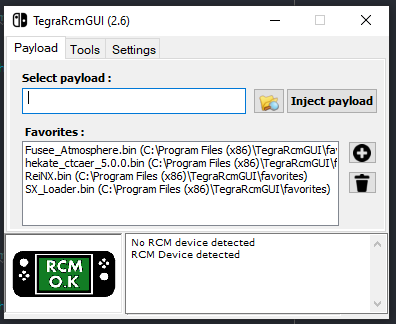
Si ce n'est pas le cas, éteignez la switch en maintenant le bouton Power enfoncé pendant quelques secondes et répétez l'étape 1
Étape 4 : Sélection et injection du payload
Nous arrivons au bout de ce tuto et nous allons enfin obtenir notre réponse tant attendue !
Une fois que votre switch est en RCM et que TegraRCMGui est lancé, vous allez devoir sélectionner le fichier biskeydump.bin que nous avions téléchargé au préalable grâce au petit bouton en forme de dossier dans l'onglet "Payload" de TegraRCMGui. Si votre fichier est bien sélectionné, vous devriez le voir apparaître dans le champ à coté du bouton comme ceci :
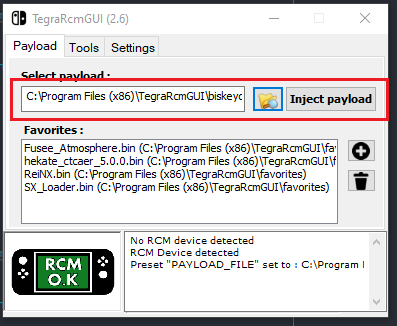
Il ne vous reste plus qu'à cliquer sur "Inject Payload" et de patienter le temps que TegraRCMGui injecte le payload (Quelques secondes)
Étape finale : La réponse tant attendue !
Une fois l'injection du payload, effectuée, deux réponses sont possible :
Si TegraRCMGui vous réponds avec cette phrase : Smash the stack with a 0x0000 byte SETUP request!
Malheureusement pour vous, votre switch est patchée et vous devrez passer par la soudure afin de pouvoir lancer différents payloads sur votre switch
Si TegraRCMGui freeze et reste coincé à l'etape : Uploading payload (mezzo size...)
Soit c'est un problème de drivers, dans ce cas, réinstallez les drivers APX. Soit c'est un problème de cable USB. Tentez avec un autre câble.
Si malgré ces 2 modifications, ça ne fonctionne toujours pas. Cela signifie que votre switch est patchée
Si TegraRCMGui vous répond avec cette phrase : Smash the stack with a 0x7000 byte SETUP request! Payload successfully injected
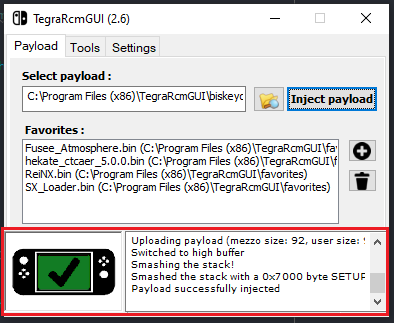
Et votre switch se lance avec les différentes biskey et un QR code en plein milieu de l’écran
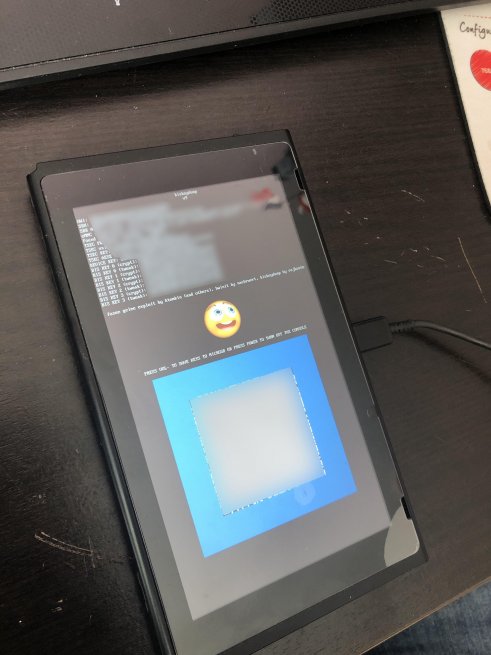
Félicitations, vous avez touché le gros lot. Votre switch n'est pas patchée et vous pourrez opter pour différentes solutions afin de lancer différents payloads sur votre switch !
Vous pouvez éteindre votre switch en appuyant sur le bouton Power.
A partir de la, je vous déconseille de mettre à jour votre Switch et de suivre les différents tutos afin de voir quels payloads vous souhaitez injecter !
Voila, ce tuto est maintenant terminé. J’espère que celui-ci vous permettra d'obtenir la réponse et la bonne !
Merci pour votre lecture



Cette phrase signifie que le mode RCM de la Switch n'est pas détectée, soit à cause d'un problème de drivers ou soit à cause d'un problème de câble/connection USB, cela ne signifie en rien que la console est patchée.Si TegraRCM freeze et reste coincé à ll'etape : Uploading payload (mezzo size...)


Cette phrase signifie que le mode RCM de la Switch n'est pas détectée, soit à cause d'un problème de drivers ou soit à cause d'un problème de câble/connection USB, cela ne signifie en rien que la console est patchée.

Bonjour, *j'ai réalisé ce tuto avec biskeydump et ma switch n'est pas patchée puisque j'ai l'affichage avec le smiley. Pourtant quand j'injecte un payload hekate sur switch j'ai toujours un écran noir. est ce que ca peut venir de la carte SD (en sachant que je l'ai vérifié avec h2test est que tout est ok?)
Précision : j'essaie avec un autre lancer (rcm loader RR loader) et je vois que l'écran s'allume mais reste noir sans afficher la page de présentation pour accéder aux payloads?





Bonjour
J'ai également le message 0x0000 bytes, donc oui la Switch est patché ![]()
Merci pour ce tuto en tout cas !!!
